信息技术第二册教案
山西经济出版社信息技术第二册第二单元教案

山西经济出版社信息技术第二册第二单元教案第二单元作品展示大舞台活动1兴致勃勃看演出教学内容:课本第42页至45页教学目标:1、了解演示文稿的功能。
2、学会启动和退出“powerpoint2003”。
3、了解powerpoint2003窗口的组成。
4、会简单打开、放映、退出演示文稿作品。
教学重、难点:重点:1、通过浏览演示文稿作品,让学生感受ppt的广泛应用和魅力。
2、简单了解对演示文稿的打开、播放、退出。
3、了解程序窗口的组成。
难点:对一个演示文稿的操作。
教学准备:信息技术教室、多媒体演示文稿作品教学课时:1课时教学过程:一、情境导入播放《球类运动》演示文稿,问作品中出现了哪些球,哪些地方吸引你?学生回答。
像这样的能呈现文字、图片、声音,动画,视频等多种媒体信息来表现作品的具体内容的作品叫演示文稿。
通过学生观看演示文稿作品,感受作品的多媒体特点和魅力,从而较深入的认识什么是演示文稿。
二、操作演示1、打开演示文稿。
方法一、在教材光盘中找到“球类运动”演示文稿。
双击文件图标,启动ppt,同时自动打开“球类运动.ppt”演示文稿。
方法二、双击桌面ppt图标,打开演示文稿,利用菜单栏“打开”》找到教材关盘中“球类运动”演示文稿。
2、放映幻灯片。
单击菜单栏“幻灯片放映”——“观看放映”,在屏幕上单击鼠标左键,画面一页一页切换,按顺序播放。
3、结束放映在播放画面中单击鼠标右键,弹出快捷菜单,单击“结束放映”,返回幻灯片编辑状态。
4、退出ppt单击标题栏右上角关闭按钮,退出ppt的运行。
三、操作实践1、打开并放映“多姿多彩的节日”演示文稿。
2、将该演示文稿另存一份到自己的文件夹中。
课后小结:今天我们学习了ppt的打开、播放和退出。
当你需要演讲的时候,ppt可以辅助我们将声音、文字、图片、视频图文并茂地展示出来,帮你实现最满意的演讲效果。
课后记:活动2文字输入小神通教学内容:课本第46页至49页教学目标:1.学会选择ppt板式,会在ppt中插入图片、文本框、艺术字等基本方法。
山西经济出版社信息技术第二册第三单元教案

第三单元整理我的文件柜活动1 初识文件小管家教学内容:课本第66页至69页教学目标:1、认识“我的电脑”窗口的组成部分;2、学会“窗口”的基本操作,并能熟练的运用。
3、查看计算机中的文件、文件夹信息。
4、培养学生树立自信心,感受学习带来的快乐,激发学生学习信息技术的求知欲,和主观能动性;培养学生的信息素养。
教学重、难点:重点:查看计算机中的文件、文件夹信息。
难点:查看计算机中的文件、文件夹信息的方法方式。
教学准备:信息技术教室教学课时:1课时教学过程:(一)、复习导入:师:在以前,我们学习了鼠标的五种操作方式分别是哪五种?生答:指向、双击、单击、右击和拖动。
师:请同学们准备好鼠标,(老师说同学们做)将鼠标指针指向“我的电脑”并双击。
这时出现在我们眼前的方框,我们称之为“窗口”,里面有许多内容。
师:这一课我们就来学习“窗口”,里面有许多内容。
(点题)板书:“初识文件小管家”。
(二)、新授1、“我的电脑”窗口的组成A、任务一:请同学们对照P66页图,自我学习“我的电脑”窗口的组成部分。
B、学习反馈:(指名操作)师指窗口组成部分学生说它的名子。
C、巩固练习:师提要求学生集体操作。
(课堂反馈:做对的请举手)小结:“我的电脑”窗口主要有标题栏、菜单栏、工具栏、地址栏……。
2、同学们刚才在“我的电脑”窗口中,我们发现有“本地磁盘C”、“本地磁盘D”“本地磁盘E”等,这些都是硬盘分区,我们现在研究一下它们。
如何查看硬盘有几个分区,各分区的文件系统类型,容量大小及未使用空间大小?打开我的电脑,你看到C,D,E等就是分区,在这些分区上点右键——属性,就可以看到文件系统类型,容量大小及未使用空间大小。
巩固练习:师提要求学生集体操作。
3、大家都非常喜欢听音乐,有些人利用网络听,有些人则把喜欢的音乐下载到自己的计算机上听,请问大家更喜欢那种方式,原因是什么?大家刚才的回答有一定的道理,可是要充分利用本地计算机上的文件,必须做好文件的管理工作。
小学信息技术精品教案《用键盘打字》教学设计

小学信息技术精品教案《用键盘打字》教学设计一、教学内容本节课教学内容选自小学信息技术课程第二册第五章《键盘操作与应用》。
具体内容包括:键盘基本布局,各个区域功能;英文字母键盘操作,数字与符号键盘操作;打字正确姿势和指法,以及简单文字输入实践。
二、教学目标通过本节课学习,学生应能够:1. 解键盘基本布局,掌握各个区域功能。
2. 学会正确打字姿势和指法,熟练进行英文字母、数字与符号输入。
三、教学难点与重点教学难点:正确掌握打字姿势和指法,熟练进行各种字符输入。
教学重点:熟悉键盘布局,学会正确打字方法。
四、教具与学具准备1. 教具:计算机、投影仪、键盘模型。
2. 学具:学生每人一台计算机,安装有打字软件。
五、教学过程1. 实践情景引入(5分钟)利用一个有趣打字游戏,引起学生对键盘打字兴趣,让学生感受打字重要性。
2. 知识讲解(15分钟)(1)键盘布局:介绍键盘各个区域及其功能。
(2)打字姿势与指法:演示正确打字姿势,讲解各个手指分工。
(3)字符输入:讲解英文字母、数字与符号输入方法。
3. 例题讲解(10分钟)选取一段简单文字,演示打字过程,强调正确指法和打字速度。
4. 随堂练习(10分钟)学生在计算机上跟随老师进行打字练习,老师巡回指导,纠正错误。
5. 小组竞赛(10分钟)将学生分成小组,进行打字速度和准确性竞赛,激发学生学习积极性。
对学生打字练习进行点评,强调正确打字方法和注意事项。
六、板书设计1. 键盘布局图及各个区域功能。
2. 打字姿势与指法示意图。
3. 常用字符输入示例。
七、作业设计1. 作业题目:输入一段指定文字,要求正确打字姿势和指法,注意打字速度和准确性。
2. 答案:根据学生完成作业,老师进行批改,给出评价。
八、课后反思及拓展延伸2. 拓展延伸:推荐学生课后使用打字软件进行练习,提高打字速度和准确性,逐步培养信息素养。
重点和难点解析:一、教学内容选择与安排在教学内容选择上,我特别关注键盘基本布局和打字姿势正确性,因为这些是学生掌握打字技能基础。
河北人民版小学信息技术教案第二册全册

河北人民版小学信息技术教案第二册全册第一课:认识计算机学习目标•了解计算机的基本概念和结构•掌握计算机的启动和关机过程•熟悉计算机的使用方法教学内容1.计算机的基本概念–什么是计算机?–计算机的组成部分–计算机的分类2.计算机的结构–中央处理器(CPU)–存储器–输入设备和输出设备3.计算机的启动和关机–计算机的启动过程–计算机的关机过程4.计算机的使用方法–使用鼠标和键盘–打开和关闭软件应用程序–熟悉常用的操作界面教学重点•理解计算机的基本概念和结构•掌握计算机的启动和关机过程•熟悉计算机的使用方法教学方法•讲解与演示相结合的方式进行教学,让学生能够亲自操作计算机•引导学生进行讨论和思考,培养学生的自主学习能力第二课:操作系统的使用学习目标•熟悉Windows操作系统的使用方法•掌握文件和文件夹的管理•熟练运行和关闭软件应用程序教学内容1.Windows操作系统的界面–桌面和任务栏–开始菜单和快捷键–窗口和任务栏的操作2.文件和文件夹的管理–创建和重命名文件夹–复制、剪切和粘贴文件–删除和恢复文件和文件夹3.运行软件应用程序–打开和关闭软件应用程序–切换多个应用程序的窗口–最大化、最小化和还原窗口教学重点•熟悉Windows操作系统的界面和操作方法•掌握文件和文件夹的管理技巧•熟练运行和关闭软件应用程序教学方法•讲解Windows操作系统的界面和操作方法•给予学生操作计算机的机会,提供实例让学生进行练习第三课:文字处理软件的使用学习目标•熟悉文字处理软件的界面和功能•掌握文字的输入、编辑和格式化方法•能够制作简单的文档和报告教学内容1.文字处理软件的界面和基本功能–工具栏和菜单栏–文档的创建、打开和保存2.文字的输入和编辑方法–输入和删除文字–复制、剪切和粘贴文字–文字的查找和替换3.文字的格式化–字体、字号和颜色的设置–段落的对齐和缩进–制作列表和表格教学重点•理解文字处理软件的界面和基本功能•掌握文字的输入、编辑和格式化方法•能够制作简单的文档和报告教学方法•讲解文字处理软件的界面和功能•引导学生进行实际操作,制作简单的文档和报告…(继续编写下面的内容)以上是《河北人民版小学信息技术教案第二册全册》的部分内容,希望能对你的学习有所帮助。
五年级信息技术第二册第9课图文并茂更精彩教案泰山版

重点:
1.如何在文档中插入图片和艺术字。
2.如何对插入的图片和艺术字进行基本的编辑和格式设置。
3.如何使用自选图形绘制简单的图形。
难点:
1.插入图片和艺术字的格式设置。
2.自选图形的绘制和使用。
解决办法:
1.通过步骤演示和练习,让学生反复操作,掌握插入和编辑图片、艺术字的方法。
2.提供模板和示例,让学生跟随操作,逐步掌握自选图形的绘制技巧。
目标:培养学生的合作能力和解决问题的能力。
过程:
将学生分成若干小组,每组选择一个与图文排版设计相关的主题进行深入讨论。
小组内讨论该主题的现状、挑战以及可能的解决方案。
每组选出一名代表,准备向全班展示讨论成果。
5.课堂展示与点评(15分钟)
目标:锻炼学生的表达能力,同时加深全班对图文排版设计的认识和理解。
目标:让学生了解图文排版设计的基本概念、组成部分和原理。
过程:
讲解图文排版设计的定义,包括其主要组成元素如图片、艺术字和自选图形。
详细介绍图文排版设计的组成部分或功能,使用图表或示意图帮助学生理解。
3.图文排版设计案例分析(20分钟)
目标:通过具体案例,让学生深入了解图文排版设计的特性和重要性。
过程:
五年级信息技术第二册第9课图文并茂更精彩教案泰山版
学校
授课教师
课时
授课班级
授课地点
教具
教材分析
五年级信息技术第二册第9课《图文并茂更精彩》教案,泰山版。本节课内容与课本紧密结合,通过讲解和操作,让学生掌握在文档中插入图片、自选图形、艺术字等元素,以及如何对这些元素进行基本的编辑和格式设置。旨在培养学生运用信息技术进行创意表达的能力,提高文档设计的兴趣和审美意识。教学过程中注重实践操作,让学生在动手实践中掌握知识,培养学生的动手能力和信息素养。
第二册(供四年级使用)信息技术教案-第10课 管理好文件的“家” 浙教版
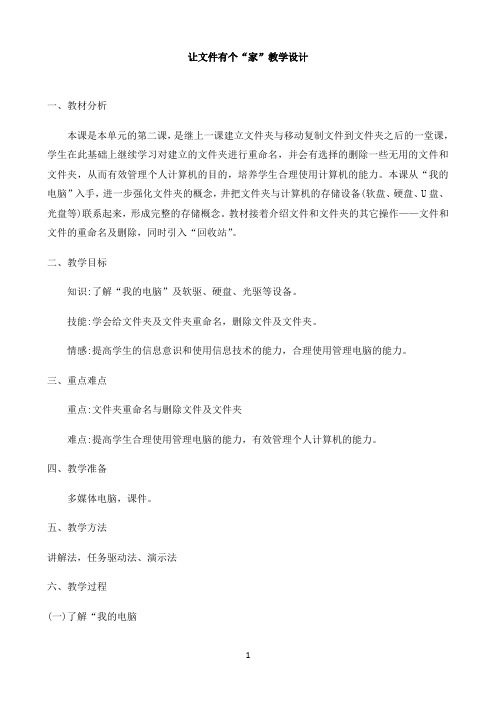
让文件有个“家”教学设计一、教材分析本课是本单元的第二课,是继上一课建立文件夹与移动复制文件到文件夹之后的一堂课,学生在此基础上继续学习对建立的文件夹进行重命名,并会有选择的删除一些无用的文件和文件夹,从而有效管理个人计算机的目的,培养学生合理使用计算机的能力。
本课从“我的电脑”入手,进一步强化文件夹的概念,井把文件夹与计算机的存储设备(软盘、硬盘、U盘、光盘等)联系起来,形成完整的存储概念。
教材接着介绍文件和文件夹的其它操作——文件和文件的重命名及删除,同时引入“回收站”。
二、教学目标知识:了解“我的电脑”及软驱、硬盘、光驱等设备。
技能:学会给文件夹及文件夹重命名,删除文件及文件夹。
情感:提高学生的信息意识和使用信息技术的能力,合理使用管理电脑的能力。
三、重点难点重点:文件夹重命名与删除文件及文件夹难点:提高学生合理使用管理电脑的能力,有效管理个人计算机的能力。
四、教学准备多媒体电脑,课件。
五、教学方法讲解法,任务驱动法、演示法六、教学过程(一)了解“我的电脑师:你了解自己的电脑吗电脑中的“我的电脑”,你知道些什么出示幻灯片让学生认识各个磁盘驱动器。
1.驱动器认识: (通过图标认识)软盘驱动器硬盘驱动器。
师:一个硬盘可以分出多个分区,电脑中看到就有多个硬盘驱动器。
电脑也可以装多个硬盘。
光盘驱动器2.文件与文件夹。
出示多种文件图标,学生指认是什么文件文件可以是名种图标表示方式,但文件夹一般是一种图标方式(二)、取个有意义的名字1、已经有建立好的文件夹,你可以给它重新起个名字。
对“我的文档"中的图片改名为我的画图作品。
2、学生操作演示(1)文件或文件夹图标上右击,弹出快捷菜单(2)在快捷菜单上选择“重命名”。
(3)在文件或文件夹下面的文本框中输入新的名字3、学生操作,同时对“作文”文件夹改名方“我的记事本"(三)删除无用的文件、文件夹1、打开“我的文档",还有其它许多无用的文件,有的甚至还是病毒文件,怎么办2、删除操作:(1)用鼠标单击,以选中要删除的文件或文件夹(2)单击工具栏上的“删除”按钮。
信息技术第二册教学设计公式与函数详细教案

信息技术第二册第四节数据统计—公式与函数津市市翊武中学陈英教学目标:知识与技能目标:(1)了解Excel中公式与函数的概念;(2) 了解Excel中公式的作用,学会在公式中引用单元格区域;(3) 了解公式的格式并学会正确输入公式,了解公式中的运算符;(4) 掌握函数的使用方法(求和、求最大值、最小值等)。
过程与方法目标:1、能够运用相应的函数处理数据进而把所得数据存放在相应的单元格;2、使学生具备运用EXCEL处理数据的能力,且能在生活中进行简单的实际应用;情感态度与价值观目标:通过体验软件处理数据的过程,理解函数在实际生活中的运用及作用,从而激发学生学习信息技术的兴趣,自主探究信息技术解决日常生活中的实际问题,培养学生信息素养,增强学生合作与交流意识,提升探讨问题的能力。
教学重点:1、求和函数(SUM)、最大值函数(MAX)、最小值函数(MIN)的综合运用;2、正确输入公式,单元格区域的引用。
教学难点:在EXCEL中函数的正确输入公式与运用函数教学方法与教学手段:任务驱动法、讲练结合法、实践探究法、自主探究、多媒体教室我是来自津市市翊武中学的陈老师,很高兴能站在这里与大家共同探讨并完成今天的学习任务。
数据的运算是同学们学习数学课程时需要解决的问题,今天我们要将纸上的运算移到电脑上来,利用EXCEL软件来完成数据的统计。
接下来请大家看大屏幕:第一张是08奥运会的奖牌的统计表,第二张是我们学校艺术节合唱比赛的成绩表,这两张表格都没有完成,我想请大家帮我统计一下,好吗?一、激情引趣、导入新课以学校合唱比赛评分表导入教师展示附表一让学生观察二、复习旧知同学们,在学习新课之前我们一同来回顾一下前面所学的内容。
1、复习单元格的定位、数据的输入、单元格地址的表示方法即列号+行号。
教师课件展示:教师演示操作、讲解⑴单元格的定位。
2、数学公式中常用的数学运算符。
教师课件展示,请学生找到键盘上的运算符号并回答表中符号的用途及怎样书写。
信息技术教案 山西经济出版社第二版 第二册

综合实践课程信息技术教案时间:xxxx年xx月xx日第二册第一单元制作神奇动画本章以制作“神州看神舟”Flash动画为主线,以Flash MX为动画制作工具,学习动画的制作方法。
通过本章的学习,使学生初步了解动画的基本原理和类型,动画文件的类型;学会使用Flash软件制作逐帧动画、沿直线运动动画、沿路径运动动画、形变动画、淡入淡出动画、遮罩动画、交互动画;学会插入声音、合成与发布动画的方法。
通过制作“火箭发射”模拟动画体验动画制作的全过程。
1.三维教学目标◆知识与技能(1)了解动画的基本原理、类型和制作的一般步骤。
(2)熟悉Flash MX动画制作环境。
(3)会使用各种图形工具绘制图形。
(4)会创建和调用图形元件、影片剪辑元件、按钮元件。
(5)会对图层和帧进行编辑。
(6)会进行外部文件的导入。
(7)了解如何为帧或元件实例添加简单的动作命令。
(8)初步学会制作各种类型的动画片段。
(9)初步学会动画的合成与发布。
◆过程与方法(1)能根据任务的需求,规划和设计动画的各个环节。
(2)能使用各种图形工具绘制所需的场景图片。
(3)能合理使用动画制作软件的各种功能制作简单的动画片段,进行动画的合成和发布。
(4)通过制作神舟六号发射模拟动画的过程,学会从日常生活和学习中发现问题、提出问题,确定需求;养成科学收集信息、规范加工素材、合理使用信息技术的严谨态度;提高动手实践能力,发布和交流信息的能力。
◆情感态度价值观(1)通过实例,教育学生热爱生活、热爱祖国、热爱科学,激励学生勇于探索宇宙奥秘。
(2)通过动画制作过程,增强学生表达信息的意识,提高信息素养。
(3)通过精心设计,提高学生的审美能力,陶冶学生的艺术情操,激发学生的创造力和想象力;(4)通过自评和他评,学会客观评价自己和他人,增强交流合作,鼓励个性发展。
2.学习要点动画的基本原理、类型、制作步骤。
使用图形工具绘制图形,创建和调用元件,对图层和帧进行编辑,为帧或元件添加简单的动作命令,制作各种类型的动画片段,动画的合成与发布。
第二册(供四年级使用)信息技术教案《第10课 管理好文件的“家” 》浙教版
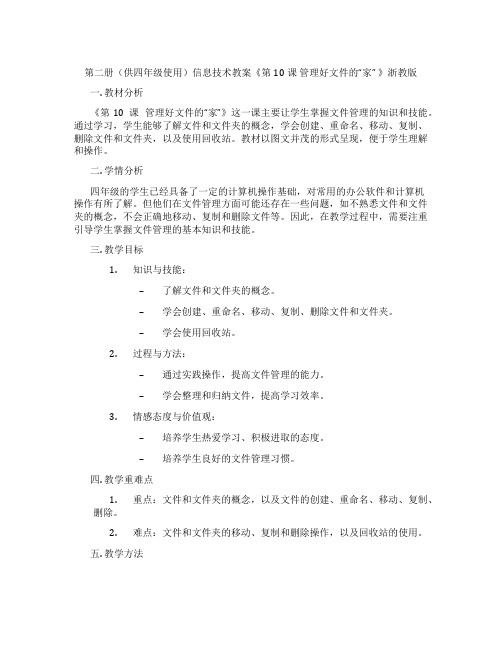
第二册(供四年级使用)信息技术教案《第10课管理好文件的“家” 》浙教版一. 教材分析《第10课管理好文件的“家”》这一课主要让学生掌握文件管理的知识和技能。
通过学习,学生能够了解文件和文件夹的概念,学会创建、重命名、移动、复制、删除文件和文件夹,以及使用回收站。
教材以图文并茂的形式呈现,便于学生理解和操作。
二. 学情分析四年级的学生已经具备了一定的计算机操作基础,对常用的办公软件和计算机操作有所了解。
但他们在文件管理方面可能还存在一些问题,如不熟悉文件和文件夹的概念,不会正确地移动、复制和删除文件等。
因此,在教学过程中,需要注重引导学生掌握文件管理的基本知识和技能。
三. 教学目标1.知识与技能:–了解文件和文件夹的概念。
–学会创建、重命名、移动、复制、删除文件和文件夹。
–学会使用回收站。
2.过程与方法:–通过实践操作,提高文件管理的能力。
–学会整理和归纳文件,提高学习效率。
3.情感态度与价值观:–培养学生热爱学习、积极进取的态度。
–培养学生良好的文件管理习惯。
四. 教学重难点1.重点:文件和文件夹的概念,以及文件的创建、重命名、移动、复制、删除。
2.难点:文件和文件夹的移动、复制和删除操作,以及回收站的使用。
五. 教学方法1.任务驱动法:通过设置具体任务,引导学生动手操作,掌握文件管理技能。
2.合作学习法:分组进行实践操作,培养学生的团队协作能力。
3.讲解法:教师讲解文件管理的基本知识和操作方法。
4.提问法:引导学生思考和探讨文件管理的重要性。
六. 教学准备1.计算机教室,每台计算机安装有教学软件。
2.教学PPT。
3.教学素材(如图片、文档等)。
4.回收站模拟道具。
七. 教学过程1.导入(5分钟)教师通过讲解一个生活中的例子,如整理书桌,引入文件管理的重要性。
提问:你们在生活中是如何整理物品的?计算机中的文件又是如何整理的呢?2.呈现(5分钟)教师通过PPT展示文件和文件夹的概念,以及文件管理的操作方法。
浙教版高中信息技术教案全套

浙教版高中信息技术教案全套一、教学内容本节课选自浙教版高中信息技术教材的第二册,具体内容为第三章“数据的处理与分析”。
详细内容包括:3.1节数据的收集与整理,3.2节数据的处理与表示,以及3.3节数据分析与应用。
二、教学目标1. 理解数据收集、整理、处理和表示的基本方法,掌握数据分析的基本步骤。
2. 能够运用所学知识,对实际问题进行数据收集、整理、处理和分析,解决实际问题。
3. 培养学生的观察能力、逻辑思维能力和团队协作能力。
三、教学难点与重点教学难点:数据的处理与分析方法,特别是数据分析的基本步骤和技巧。
教学重点:数据收集、整理、处理和表示的基本方法,以及如何运用这些方法解决实际问题。
四、教具与学具准备1. 教具:计算机、投影仪、白板、粉笔。
2. 学具:笔记本电脑、教材、练习册。
五、教学过程1. 实践情景引入(5分钟)通过展示一组关于空气质量的数据,引导学生思考如何收集、整理、处理和分析这些数据。
2. 知识讲解(15分钟)① 讲解数据收集与整理的方法;② 讲解数据处理与表示的方法;③ 讲解数据分析的基本步骤。
3. 例题讲解(15分钟)以教材中的例题为例,带领学生一起进行数据收集、整理、处理和分析,强调注意事项和技巧。
4. 随堂练习(10分钟)分组进行随堂练习,让学生运用所学知识解决实际问题。
教师巡回指导,解答学生疑问。
5. 小组讨论与展示(10分钟)学生分组讨论,对随堂练习中的问题进行数据收集、整理、处理和分析,然后进行展示和分享。
六、板书设计1. 数据的收集与整理方法:问卷调查、网络调查、实地调查等;工具:Excel、问卷星等。
2. 数据的处理与表示方法:排序、筛选、分类、图表等;工具:Excel、Tableau等。
3. 数据分析与应用步骤:问题定义、数据收集、数据处理、数据分析、结果呈现。
七、作业设计1. 作业题目:根据教材第三章的内容,选择一个你感兴趣的问题,进行数据收集、整理、处理和分析,并将结果整理成报告。
信息技术四年级第二册教案
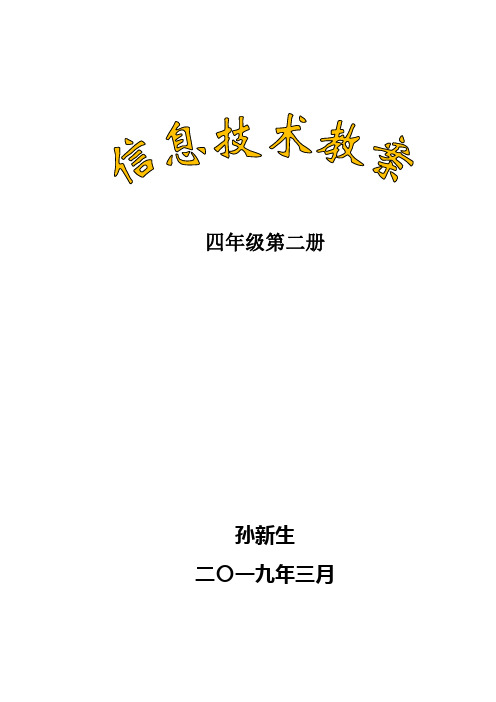
四年级第二册孙新生二〇一九年三月信息技术第二册全册备课一、教材分析教材的编排体系:本课程主要培养学生的信息素养,培养学生对信息技术的兴趣和意识,认识计算机、培养学生绘画能力。
本书是在学习电脑的基础上,的让学生了解和掌握信息技术基本技术基本知识和技能,了解信息技术的发展及其应用对人类日常生活和科学技术的深刻影响。
通过信息技术课程使学生具有获取信息、处理信息的能力。
本学期使用的教材是泰山出版社出版的信息技术第一册下教材根据实际需要,精选了最实用、最新颖的教学内容,并根据学生年龄、兴趣、知识水平、心理及认知结构的特点,采用通俗易懂、生动有趣的语言,按照由简到繁、由浅入深、由具体到抽象、循序渐进、形式活泼的学习模块,锻炼学生独立获取知识、应用知识分析和解决问题的能力,帮助学生逐步养成自主学习、认真钻研、积极探索、及时总结的良好的学习习惯。
教材的编排特点:教材根据实际需要,精选了最实用、最新颖的教学内容,同时考虑到同学们的年龄、兴趣、知识水平、心理及认知结构的特点,按照由简到繁、由浅入深、由具体到抽象、循序渐进、逐步提升等原则安排教学内容和教学活动。
编写时力求根据各册内容的特点,采用通俗易懂、生动有趣的语言,准确地介绍信息技术的科学概念和一般原理,采用图示法指导同学们“边讲边操作,边听边动手”,使大家在做中学、学中练,从而使教材易懂、易教、易学。
教材设置的模块包括:四格漫画:从生活中发现问题,明确任务。
学习目标:确立目标,分析任务。
做中学:在探究过程中逐步找到解决问题的方法。
小秘笈:使用的小技巧,适时点拨关键操作。
练一练:用学到的知识创新、实践、探索。
我来说:记录、分享、表达创新与实践的过程新视窗:体现信息技术的育人价值,融合人文、科技和传统文化。
小学信息技术第二册,内容是全新的包括:第一单元获取网络信息,主要引导学生走进网络世界,从网上合理、规范、安全地获取有用的信息,并将这些信息保存到电脑里。
从信息技术的工具性认识出发,学习活动意在让学生体验并尝试使用“搜索引擎"便捷地寻找信息,学会保存网页上的信息以及使用下载工具高效快速下载文件的方法。
小学信息技术第二册 动感图文—设置动画效果(一)教案
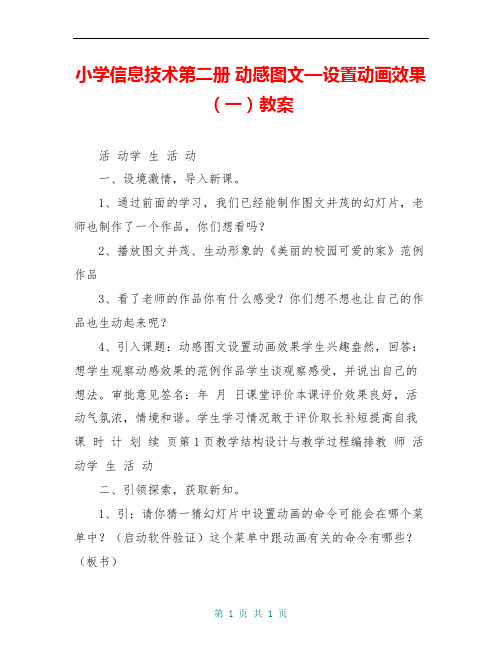
小学信息技术第二册动感图文—设置动画效果(一)教案活动学生活动一、设境激情,导入新课。
1、通过前面的学习,我们已经能制作图文并茂的幻灯片,老师也制作了一个作品,你们想看吗?2、播放图文并茂、生动形象的《美丽的校园可爱的家》范例作品3、看了老师的作品你有什么感受?你们想不想也让自己的作品也生动起来呢?4、引入课题:动感图文设置动画效果学生兴趣盎然,回答:想学生观察动感效果的范例作品学生谈观察感受,并说出自己的想法。
审批意见签名:年月日课堂评价本课评价效果良好,活动气氛浓,情境和谐。
学生学习情况敢于评价取长补短提高自我课时计划续页第1页教学结构设计与教学过程编排教师活动学生活动二、引领探索,获取新知。
1、引:请你猜一猜幻灯片中设置动画的命令可能会在哪个菜单中?(启动软件验证)这个菜单中跟动画有关的命令有哪些?(板书)2、尝试操作:预设动画非常简单,你们想不想自己来试一试,请同学们打开“我的文档”中的文件《美丽的校园可爱的家》,用预设动画命令为第一张幻灯片中的图片和标题设置动画。
3、汇报演示:全班交流探索情况,请完成的同学上前来演示,没完成的说说自己失误的原因。
4、再次明了,设置动画效果,必须先选定对象,否则“预设动画”命令无法使用。
5、总结方法:没完成的继续完成上面的操作。
完成的看课件总结方法。
集体汇报。
三、完善作品,交流赏析。
1、学习了设置动画效果中预设动画的方法,那么我们在为作品设置动画时,选择什学生猜测之后启动软件验证猜测的正确性,并回答问题。
学生在指定的路径打开文件《美丽的校园可爱的家》学生动手尝试活动学生互相交流探索成果请小组代表演示自己的探索结果让学生体会到学习要善于观察、思考,从而为下一步学习奠定良好的知识基础和探索技巧。
自己的操作结果比较学生修改完善自己的作品,并学习制作方法。
课时计划续页第2页教学结构设计与教学过程编排教师活动学生活动么动画方式和哪种声音,要根据什么来确定?让学生把握美观、合理、适度的使用原则,切记为用而用,影响作品效果。
河北大学出版社信息技术第二册教案

河北大学出版社信息技术第二册教案第一单元:打字高手——打字篇第1课《正确坐姿和指法—基本建打字练习》教学内容:学习使用键盘打字,掌握正确的坐姿和指法。
教学目的:1、使学生掌握正确的坐姿和指法。
2、掌握基本建打字方法。
3、使学生养成良好的打字习惯。
教学重点:坐姿和指法教学时间:二课时教学过程:第一课时一、引言在计算机学习中,打字是必不可缺的,开始学习用键盘进行打字练习,与我们刚开始学习写字一样,一定要有一个正确的姿势。
姿势正确有利于击键,可以提高操作的效率,并且不易疲劳。
特别是对小学生来说,更是如此。
二、讲授新课:1、认识键盘上的8个基本建,练习基本键的键入。
2、了解正确的坐姿和指法,明确10个手指的分工。
3、正确的坐姿(1)上身保持挺直,两肩放松,身体正对键盘。
(2)量较适当分开,平放与地面。
(3)屏幕中心略低于双眼,胸部距离键盘20厘米左右。
(4)手指略弯曲,左手食指放在(F)键上,右手食指放在(J)键上,其他手指再按顺序轻放在相应的基本键上。
8个键是“基本键”。
大拇指位于空格键上。
4、启动金山打字通2002古典双击桌面上的金山打字通图标就可以启动金山打字通2002。
5、键位练习基本建(A、S、D、F、G、H、J、K、L、;)的练习。
击键方法:对应的手指短促而有弹性地击打对应键,不可用力过猛或长时间地按住键。
敲击的要有节奏而均匀。
(1)选择“键位练习”。
在功能选项菜单栏上,单击“英文打字”菜单,打开它的下拉菜单单击下拉菜单中的“键位练习”命令,进入下图所示的键位练习界面。
(2)这是键盘上就会出现一个与其他键颜色不同的键,这个键就是要求我们击打的键。
(3)击键正确后,会出现新的键供你练习;如果击键错误,会在击错的键上出现符号X。
三、提示说明1、当用食指击键时,其余三个手指应保持在各自的基本键上,不要翘起。
2、当小指击键时,食指不要翘起,当食指击键时,小指不要翘起。
四、退出金山打字通2002如果想结束练习,只要单击系统菜单中的关闭按钮,就可退出金山打字通2002。
小学信息技术第二册音乐伴你游园——插入声音(一)教案河大版

- 布置学生完成一篇关于音乐与多媒体作品结合的心得体会,促使学生深入思考音乐在作品中的作用和意义。
板书设计
① 知识点重点:
- 常见声音文件格式:MP3、WAV
- 插入声音步骤
- 调整音量与播放控制
- 基本声音编辑技巧:裁剪、合并
3. 学生课后作业中,制作的电子相册或小故事作品,普遍运用了课堂所学的插入声音和编辑技巧。
4. 在课堂展示环节,学生能够自信地分享自己的作品,接受他人的评价和建议,提高了表达能力和沟通能力。
5. 通过对本节课知识的学习,学生能够更加熟练地使用多媒体软件,为今后的学习打下坚实基础。
课后拓展
1. 拓展内容:
- 阅读材料:《音乐在多媒体制作中的应用》
- 视频资源:《声音编辑技巧入门》
2. 拓展要求:
- 鼓励学生阅读《音乐在多媒体制作中的应用》,了解音乐在不同领域和场景下的运用,提高学生对音乐与多媒体结合的认识。
- 观看《声音编辑技巧入门》视频,学习更多声音编辑方法,如混音、降噪等,为今后的多媒体制作打下基础。
核心素养目标
本节课旨在培养学生的信息技术核心素养,特别是信息意识、数字化学习与创新以及信息社会责任感。通过学习插入和处理声音文件,学生将提高对音频信息的敏感度和识别能力,增强运用信息技术手段表达创意的能力。他们将进一步掌握数字化工具的使用,促进创新思维的发展,同时在学习过程中,培养对网络资源的合理利用和版权意识的尊重,提升信息社会责任感,符合新教材对学科核心素养的要求。
然而,我也发现了一些需要改进的地方。首先,课堂时间安排上,讲授新课和巩固练习环节的时间相对紧张,导致部分学生对操作步骤掌握不够熟练。在以后的教学中,我需要合理调整时间分配,确保学生有足够的时间进行实操练习。
2004年信息技术教案(第二册)

信息技术教案(一)教学内容:教学前言教学目的:了解本期教科书的主要教学内容,明确本学期的学习目标;严格上机操作管理制度。
教学重点:本期学习目标;机房管理制度。
教学时间:1课时教学过程:1、教材分析:本学期的教材以学习WORD2000为主要内容,具体内容有:建立个人文档、编辑修改文档、排版制作文档、编辑特色文档、制作应用文档等内容。
该教材的内容由浅入深,由易到难,体现了知识的层次性和系统性。
因此,我们在学习中要打好基础,步步为营,否则越到后面的知识会越学越困难。
2、具体目标:会建立、保存、打开自己的文档;能对文档的内容进行修改、复制、粘贴、移动、删除、查找、替换等基本操作;能对文档进行字符格式、段落格式、页面模式进行设置;会对文档进行图片、文字、表格、艺术字、图形混排;能制作简单的个人简介、学习计划或电子板报等应用文档。
3、加强机房管理制度:为了加强微机室及多媒体室管理,创造一个良好的学习环境,规范学生行为,在学习过程中特规定:按微机室班级座次表指定座位就坐;不准随地吐痰,不得吃零食,保护室内清洁卫生;正确操作微机,自觉整理好桌椅,不得拥挤;不随意讲小话,保持安静,不得随意走位,不得有意扰乱课堂纪律;实行考勤制度,按时到堂,不迟到,不早退,不旷课;严禁乱动室内设备,严格在老师指导下操作,实行座位负责制;认真参加电脑学习,完成学习任务,文字编辑的内容要求健康向上。
信息技术教案(二)教学内容:Word2000工作窗口教学目的:了解Word2000的主要特点;会启动、退出Word2000;认识Word2000的工作窗口组成。
教学重点:启动、退出Word2000的方法;Word2000的工作窗口组成。
教学场地:多媒体室、电脑室教学时间:1课时教学过程:1、认识Word2000:Word2000中文版是一款高性能的文字处理软件。
其基本特点有以下几点:(投影仪展示)①能够在文档中输入多种文字或字符,并具有丰富的字体、字号等格式设置功能。
- 1、下载文档前请自行甄别文档内容的完整性,平台不提供额外的编辑、内容补充、找答案等附加服务。
- 2、"仅部分预览"的文档,不可在线预览部分如存在完整性等问题,可反馈申请退款(可完整预览的文档不适用该条件!)。
- 3、如文档侵犯您的权益,请联系客服反馈,我们会尽快为您处理(人工客服工作时间:9:00-18:30)。
教学反思
第二课时 上机操作部分: 一、上机准备: 1、按照座位号依次入座。 空号的位置由后面的学生填补。 2、打开显示器开关,打开主机开关。 3、填写上机记录。 有问题的机子报告教师,经解决还不能用的,教师填写维修记录,调换学生位 置。 二、操作内容: 1、掌握正确的坐姿。 2、认识键盘及8个基本键。 3、感受手指指法。 4、进行8个基本键击键练习。 三、讨论: 把你看到的、听到的、想到的,和同学进行讨论。 四、关闭计算机。 按顺序关闭计算机,放好坐凳,有秩序离开计算机教室。
等。直接按键,可输入下面字符,如果想输入上面的字符号,需要在按住词键 例如: 输入“<”字符, 就需要同时用左手的小值按住键盘左边的上档键 键, 在屏幕上显示的就是双字符 ,
键上面的“<”
教学反思
第二课时 上机操作部分: 一、上机准备: 1、按照座位号依次入座。 空号的位置由后面的学生填补。 2、打开显示器开关,打开主机开关。 3、填写上机记录。 有问题的机子报告教师,经解决还不能用的,教师填写维修记录,调换学生位置。 二、操作内容: 1、认识上排键和下排键。 2、理解输入上、下排键时手指的指法。 3、。练习Q、P、O、W、E、Y、R、U、T、I,上排键的输入 4、认识双字符键。 5、进行双字符键的输入练习。 三、讨论: 讨论在输入上、下排键时应该注意什么。 四、关闭计算机。 按顺序关闭计算机,放好坐凳,有秩序离开计算机教室。
教学反思
第三课时 一、复习旧知识: 1、如果要输入分号,应该用右手的( 2、如果要输入 “+”,应该用右手的( 3、练习Z、X、C、V、B、N、M,下排键的输入。 4、练习“#、!、+”等双字符键的输入。 二、教授新知 1、 修改字符 如果想修改字符,按一下回车键上面的退格键 一个字符。 2、 上排键指法练习 我们进行上排键练习时,也应从基本键出发。例如: 要击T键时,用左手食指斜向右上方按键,然后迅速返回F键; 要击R键时,用左手食指斜向左上方按键,然后迅速返回F键; 要击Y键时,用左手食指斜向左上方按键,然后迅速返回J键; 要击W键时,用左手无名指斜向左上方按键,然后迅速返回S键; 3、 教师总结 通过输入字符练习, 明确字符的输入都要从基本键出发。 当输入完其他字符后, 手指都要立刻返回到基本键上。 在键盘上有两个 键,该键叫做上档键。对上档键的操作是:在按住上档键的同 时,按下某个双字符键,在屏幕上显示的是双字符键上面的字符。 我们刚开始练习打字,千万不要心急,要边操作边记各键的位置。要想成为打 字高手,一定要多练习,熟能生巧。 4、 小键盘区输入练习 如图所示的小键盘区,集中排放了0~9这10个数字键,便于在输入大量数字时 使用。观察一下,小键盘区的“Num Lock”指示灯是否亮着;如果不亮,按一 下“Num Lock”键,指示灯亮了,这时就可以输入数字了。 小键盘区数字键的正确指法是: 用右手操作小键盘,使之悬放在数字键4上,中指悬放在数字键5上,无名指悬 放在数字键6上,小指放在回车键上。 ,就可以删除光标前面的 )指击键。 )指击键。
按住键。敲击的要有节奏而均匀。 (1) 选择“键位练习”。 在功能选项菜单栏上, 单击“英文打字”菜单, 打开它的下拉菜单 单击下拉菜 单中的“键位练习”命令,进入下图所示的键位练习界面。 (2) 这是键盘上就会出现一个与其他键颜色不同的键, 这个键就是要求我们击 打的键。 (3) 击键正确后,会出现新的键供你练习;如果击键错误,会在击错的键上 出现符号X。 三、 提示说明 1、 当用食指击键时,其余三个手指应保持在各自的基本键上,不要翘起。 2、 当小指击键时,食指不要翘起,当食指击键时,小指不要翘起。 四、 退出金山打字通2002 如果想结束练习, 只要单击系统菜单中的关闭按钮, 就可退出金山打字通2002。
教学反思:
第三课时 理论学习部分: 一、 复习上节课所学内容 1、 打字时要做到:头正、身直、手指弯曲、悬腕。一个手指击键时,其余手 指要保持在原位上。每个手指都要按规定的分工去击键,不可互相替代。击键 时要短促、有弹性,不可用力过猛,敲击的节奏要均匀。 2、在键盘上有8个基本键,它们依次是:A、S、D、F、G、H、J、K、L、;键。 基本键位就是在完成一次击键动作后和发出击键动作前, 各个手指应放的位置。 二、 讲授新知 1、 键盘分区 键盘大体上分为4个区,它们是:主键盘区、光标控制键盘区、小键盘区、功能 键区。如图所示: 2、 手指分工 标准的键盘在“F”和“J”键上各有一个突起的小圆点或小横线,这是用来标 记基本键位置的。 打字开始时手指放在基本键位上。左、右手的食指分别负责两列键位(F与G列、 H与J列),其他手指各负责一列,每列的键位呈斜线关系(左上斜)。右手(或 左手)的大拇指负责按空格键,右手小指负责按回车键和右边的 手的小指负责按左边的 键。 三、 课堂练习 1、如果要输入英文字母G,应该用左手的(食指)指击键。 2、如果要输入英文字母H,应该用右手的(食指)指击键。 3、如果要输入英文字母F,应该用左手的(食指)指击键。 4、如果要输入英文字母J,应该用右手的(食指)指击键。 5、如果要输入分号,应该用右手的(小指)指击键。 6、基本键位分别是(A、S、D、F、J、K、L、;)。 四、 课后作业 1、 反复进行“键位练习”。 2、 看图指出各键位名称。 键,左
食指负责左边的一列;中指负责中间的一列;无名指负责右边的一列。 三、 思考、练习 1、 继续进行“键位练习”。 2、 填空: 要输入字符“>”,需要同时按住 和 和 在键盘上有 在键盘上有 键。 键 键。 个上档键。 个回车键 要输入字符“#”,需要同时按住 键
教学反思
第四课时 上机操作部分: 一、上机准备: 1、按照座位号依次入座。 空号的位置由后面的学生填补。 2、打开显示器开关,打开主机开关。 3、填写上机记录。 有问题的机子报告教师,经解决还不能用的,教师填写维修记录,调换学生位 置。 二、操作内容: 1、 上排键指法练习。 2、 数字键盘的指法练习。 3、 打开“功能设置”对话框,选择“数字键盘练习” 选择“数字键盘练习” “数字键盘练习”界面 三、讨论: 把你学到知识和同学进行讨论。 四、关闭计算机。 按顺序关闭计算机,放好坐凳,有秩序离开计算机教室。
第四课时 上机操作部分: 一、上机准备: 1、按照座位号依次入座。 空号的位置由后面的学生填补。 2、打开显示器开关,打开主机开关。 3、填写上机记录。 有问题的机子报告教师,经解决还不能用的,教师填写维修记录,调换学生位 置。 二、操作内容: 1、了解键盘分区。 2、手指分工练习。 3、基本键(A、S、D、F、J、K、L、;)练习。 三、讨论: 把你感受到的,和同学进行讨论。 四、关闭计算机。 按顺序关闭计算机,放好坐凳,有秩序离开计算机教室。
第二课时 上机操作部分: 一、上机准备: 1、按照座位号依次入座。 空号的位置由后面的学生填补。 2、打开显示器开关,打开主机开关。 3、填写上机记录。 有问题的机子报告教师,经解决还不能用的,教师填写维修记录,调换学生位置。 二、操作内容: 1、观察认识“打地鼠”界面。 2、讨论游戏规则。 3、进行游戏设置。 三、关闭计算机。 按顺序关闭计算机,放好坐凳,有秩序离开计算机教室。
教学ห้องสมุดไป่ตู้思
第3课
教学目的: 1、提高学生们的指法练习。
打地鼠——字母练习
教学内容:玩“打地鼠”游戏,练习26个英文字母的输入。
2、激发同学们练习打字的兴趣。 3、提高同学们的打字水平。 教学重点:游戏的设置。 教学时间:四课时 教学过程: 第一课时 理论学习部分: 一、 教师简介 1、 认识“打地鼠”界面 2、 游戏规则 在地鼠出洞的时候,立刻击打地鼠举者的那个字母键,如果击键正确,地鼠就 被打回地下,否则篱笆后的一朵鲜花将会被地鼠偷走。 如果在游戏设定的时间内鲜花被全部偷走,你就输了。反之,你就赢了。 二、 对游戏进行设置 第一步:启动金山打字通2002,单击“打字游戏”按钮,选择“打地鼠”游戏, 在出现的“打地鼠”游戏界面上单击“设置”按钮,打开如图所示的对话框。 第二步:设定游戏速度:左右滑动控制杆调整游戏速度,速度之大意味着地鼠 出现的速度快,从左到由速度值逐渐变大。 第三步:设定游戏时间:单击上下箭头,调整游戏进行的总时间。 第四步:设地鼠个数:单击上下箭头,调整游戏进程中将会出现的地鼠个数。 第五步:设定地鼠消失时间:单击上下箭头,调整地鼠在游戏中停留的时间。 建议:周围几个同学对游戏的速度、时间、地鼠的个数及地鼠消失的时间设置 相同的值,然后进行比赛。 教学反思
提示:如果文章需要从起一行,只需按下键盘上的回车键 3、“双字符键”的使用方法 键盘上有许多键是两个符号合用一个键,我们称为双字符键,如 的同时按住上档键 用右手的中指按下 字符。 三、 课下作业 1、如果要输入分号,应该用右手的 2、如果要输入 “+”,应该用右手的 指击键。 指击键。 。
就行了。 键
教学反思
第三课时 理论学习部分: 一、 观察“打地鼠”游戏 界面 第一步:单击“打字游戏”按钮,选择“打地鼠”游戏。 第二步:单击界面左侧的按钮 第三步:单击按钮 第四步:单击按钮 二、 讨论 1、对打“地鼠”游戏增加难度,一级一级过关,看看谁的级别最高。 2、 “打字游戏”中的其他游戏请学生进行介绍。 ,游戏开始,如图所示。 要 求:按正确的指法击打相应的字母键。 ,游戏暂停,此时不会出现地鼠, ,结束游戏。
教学反思:
第2课
苦练基本功——其他字符的练习
教学内容:利用金山打字通2002软件,练习主键盘区中的上排键和下排键。 教学目的:加强学生们的打字基本功的练习。 教学重点:指法训练 教学时间:四课时 教学过程: 第一课时 理论学习部分: 一、 复习旧知识: 1、如果要输入英文字母G,应该用左手的 食指 指击键。 2、如果要输入英文字母H,应该用右手的 食指 指击键。 3、如果要输入英文字母F,应该用左手的 食指 指击键。 4、如果要输入英文字母J,应该用右手的 食指 指击键。 5、如果要输入分号,应该用右手的 小指 指击键。 6、基本键位分别是(A、S、D、F、J、K、L、;)。 二、 教授新知: 1、 设置继续练习 (1) 启动金山打字通2002,选择“英文打字”菜单中的“键位练习”。 (2) 单击界面上的“设置”按纽,打开如图所示的“功能设置”对话框,按 提示进行设置。 2、 下排键字符操作练习 当我们进行下排键操作练习时,应从基本键出发。 例如:要击 B 键时,用 左 手 食 指斜向 右 下方按键,然后迅速返回 F 键; 要击 C 键时,用 左 手 中 指斜向 右 下方按键,然后迅速返回 D 键; 要击 N 键时,用 右 手 食 指斜向 左 下方按键,然后迅速返回 J 键; 要击 M 键时,用 右 手 中 指斜向 右 下方按键,然后迅速返回 K 键; 提问: 如果击X键, 应用 键,然后迅速返回 键。 手的 指斜向 下方按
